Windows Defender là phần mềm diệt virus được Windows tích hợp sẵn trên máy tính để ngăn chặn sự tấn công của virus, malware,… và nhiều loại mã độc khác. Ấy vậy nhưng phần mềm này lại chỉ có khả năng bảo vệ máy tính ở mức cơ bản mà thôi. Chính vì vậy, nếu bạn muốn bảo vệ máy tính tốt hơn thì nên sử dụng đến các phần mềm diệt virus của bên thứ ba.
Xem thêm: Top 5 phần mềm Antivirus tốt nhất 2020
Khi đó, bạn muốn tắt Windows Defender để máy tính nhẹ hơn và hoạt động mượt mà hơn. Dưới đây là 5 cách tắt diệt virus Win 10.

Cách 1: Tắt diệt virus Win 10 bằng Local Group Policy
Các bước thực hiện như sau:
Bước 1: Bạn truy cập cửa sổ Run bằng cách nhấn tổ hợp phím tắt Windows + R.
Bước 2: Tại đây, bạn nhập lệnh “gpedit.msc” và nhấn Enter.
Bước 3: Trong cửa sổ Local Group Policy Editor, bạn truy cập theo đường dẫn: Computer Configuration > Administrative Templates > Windows Components > Windows Defender.
Bước 4: Trên cửa sổ mới hiện lên, bạn chuyển sang chế độ Enabled rồi chọn tiếp Apply > OK.
Bước 5: Khởi động lại máy tính.
Cách 2: Tắt Windows Defender bằng Registry Editor
Trong trường hợp bạn không thể truy cập vào Local Group Policy, bạn có thể thực hiện theo các bước tắt Windows Defender bằng Registry Editor. Tuy nhiên, tốt hơn hết bạn nên sao lưu Registry để có thể hồi phục lại khi cần thiết. Các bước sao lưu rất đơn giản: Bạn chỉ cần chọn vào File rồi nhấn Export… là xong. Còn khi bạn muốn khôi phục lại bản Registry đã sao lưu trước đó thì bạn chỉ cần ấn File và chọn Import…
Cách 3: Tắt Windows Defender bằng Settings
Các bước thực hiện như sau:
Bước 1: Nhấn tổ hợp phím Windows + I để mở Settings.
Bước 2: Chọn Update & Security rồi chuyển xuống Windows Security và chọn Virus & threat protection trong phần Protection areas.
Bước 3: Nhấn vào Manage settings trong phần Virus & threat protection settings.
Bước 4: Chuyển mục Real-time protection sang Off.
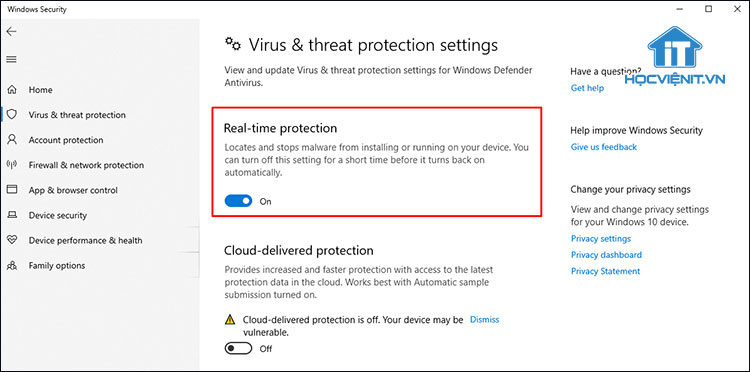
Cách 4: Tắt diệt virus Win 10 bằng cách cài phần mềm diệt virus khác
Khi một phần mềm diệt virus của bên thứ ba được cài đặt thì Windows Defender sẽ phát hiện và tự động đưa phần mềm về trạng thái vô hiệu hóa để tránh xung đột. Bây giờ, máy tính của bạn sẽ chỉ còn tường lửa Windows Defender là còn hoạt động.
Cách 5: Tắt phần mềm diệt virus bằng Defender Control
Các bước thực hiện như sau:
Bước 1: Tải xuống phần mềm Defender Control.
Bước 2: Giải nén file vừa tải xuống và chọn vào file có đuôi .exe trong đó để khởi chạy phần mềm.
Bước 3: Bạn nhấn vào biểu tượng của phần mềm Defender Control trong khay hệ thống.
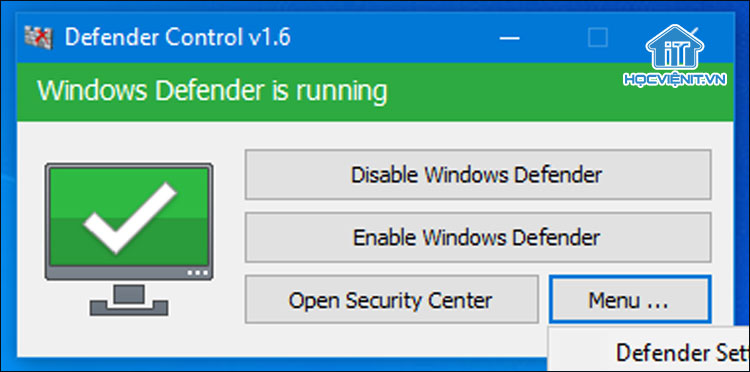
Bước 4: Khi đó, ta có thể thấy phần mềm ở một trong ba trạng thái sau:
– Màu xanh lá cây: Windows Defender đang hoạt động.
– Màu đỏ: Windows Defender đang tắt.
– Màu vàng: Tính năng Real-time protection đang bị tắt nên Windows Defender không thể hoạt động.
Bước 5: Nếu Windows Defender đang hoạt động thì bạn chỉ cần nhấn vào Disable Windows Defender để tắt nó là xong.
Trên đây là chia sẻ của Học viện iT.vn về cách tắt phần mềm diệt virus trên Windows 10. Hy vọng những kiến thức này có thể giúp ích cho bạn trong quá trình học tập và làm việc. Nếu có bất cứ thắc mắc nào thì hãy để lại bình luận ngay bên dưới bài viết này hoặc inbox trực tiếp cho Học viện iT.vn để được giải đáp tốt nhất. Chúc bạn thành công!
Mọi chi tiết xin vui lòng liên hệ:
CÔNG TY CỔ PHẦN HỌC VIỆN IT
MST: 0108733789
Tổng đài hỗ trợ: 024 3566 8686 – Hotline: 0981 223 001
Facebook: www.fb.com/hocvienit
Đăng ký kênh Youtube để theo dõi các bài học của Huấn luyện viên tốt nhất: http://bit.ly/Youtube_HOCVIENiT
Hệ thống cơ sở đào tạo: https://hocvienit.vn/lien-he/
Học viện IT.vn – Truyền nghề thực tế cùng bạn đến thành công!



Bài viết liên quan
Laptop bị giật điện: Nguyên nhân và cách khắc phục
Bạn đã từng gặp cảm giác tê nhẹ khi chạm vào laptop đang sạc? Đó...
Th7
Hướng dẫn vệ sinh PC máy tính để bàn từ A-Z
Vệ sinh máy tính để bàn là kỹ năng cơ bản nhưng cực kỳ quan...
Th7
Hướng dẫn vệ sinh RAM – Làm chủ kỹ năng bảo dưỡng RAM laptop, PC
Thao tác vệ sinh RAM giúp loại bỏ bụi bẩn, oxi hóa, đảm bảo máy...
Th6
Hướng dẫn tải sơ đồ mạch cho học viên mới
Sơ đồ mạch giúp kỹ thuật viên hiểu rõ cách các linh kiện trên main...
Th6
Laptop bị hở vỏ: Nguyên nhân và cách khắc phục
Laptop bị hở vỏ là một lỗi thường gặp và khá phổ biến, ảnh hưởng...
Th6
5 cách sửa lỗi phím Fn không sử dụng được trên laptop
Phím Fn thường được sử dụng kết hợp với các phím chức năng F1-F12 để...
Th6